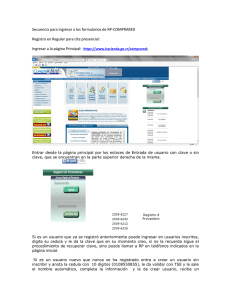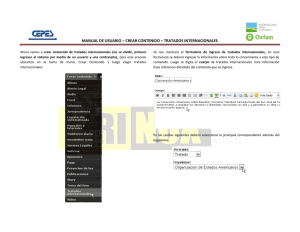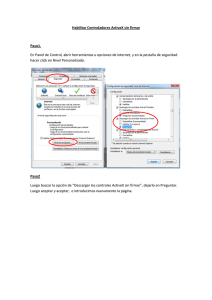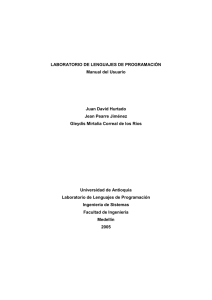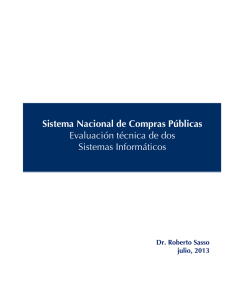Ingreso con firma digital
Anuncio
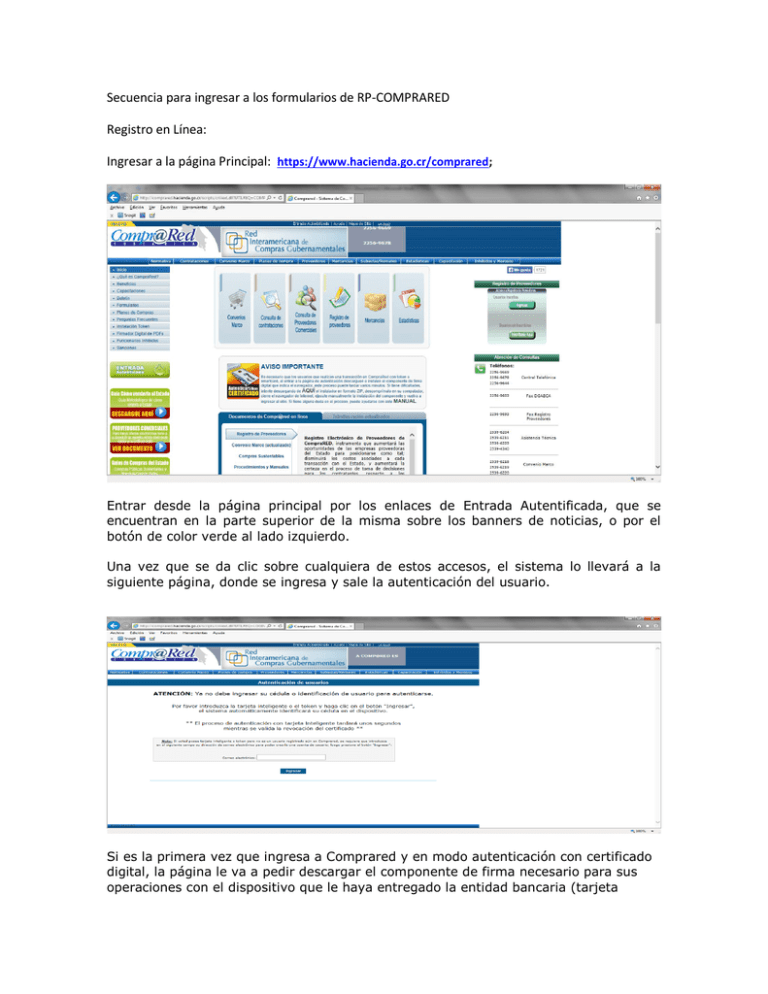
Secuencia para ingresar a los formularios de RP-COMPRARED Registro en Línea: Ingresar a la página Principal: https://www.hacienda.go.cr/comprared; Entrar desde la página principal por los enlaces de Entrada Autentificada, que se encuentran en la parte superior de la misma sobre los banners de noticias, o por el botón de color verde al lado izquierdo. Una vez que se da clic sobre cualquiera de estos accesos, el sistema lo llevará a la siguiente página, donde se ingresa y sale la autenticación del usuario. Si es la primera vez que ingresa a Comprared y en modo autenticación con certificado digital, la página le va a pedir descargar el componente de firma necesario para sus operaciones con el dispositivo que le haya entregado la entidad bancaria (tarjeta inteligente o smart card) o la misma entidad que da soporte al sistema (usualmente un dispositivo Token). Si el navegador donde está cargando Comprared no tiene soporte para controles ActiveX entonces se le mostrará un mensaje como el siguiente: “Este formulario debe ser firmado digitalmente, pero no se encontró el activex requerido. El formulario no podrá ser enviado”. Debe utilizar entonces un navegador que tenga este complemento (Ejm: Internet Explorer, Mozilla Firefox con el complemento IE-Tab) y buscar en las configuraciones de seguridad del mismo lo correspondiente a controles ActiveX para activarlos. Una vez autenticado que se lee el nombre debajo del logo de Comprared, ir a la barra azul en proveedores y encontrará una opción que indica: “inscripción y actualización de proveedores” Ingresará al menú de opciones para hacer una solicitud de Inscripción o Actualización si ya se encuentra inscrito y debe actualizar datos. Así se muestra el proceso en el Manual de Usuario en Línea en la pag.8, 10 en adelante hasta pag.19 para persona jurídica o física. Ingresar al llenado de la solicitud, creando una solicitud en registro en línea porque es con firma digital para persona física o jurídica, se crea la solicitud y se completa el formulario todas las tres fichas que se muestran en el formulario (ficha general, giro comercial y legal). Completar todos los triangulitos amarillo en las tres fichas y darle enviar a la solicitud a mano superior derecha de la pantalla. “enviar solicitud” Ingresar a la página de descargar el recibo y se debe hacer el proceso de firma, para luego subirlo en la pestaña de debajo de esta página ya firmado digitalmente. Lo puede consultar en el manual de usuario en línea.(pág. 23 a la 27). Hasta ahí se completa el proceso de registro en línea por parte del proveedor y su solicitud quede en estado completada